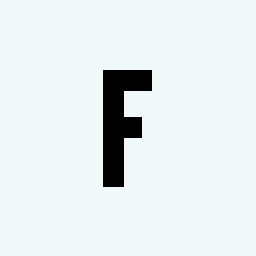Μυστικά του iPhone που ίσως δεν γνωρίζετε
- 30/12/2015, 16:00
- SHARE

Νομίζετε πως γνωρίζετε τα πάντα για το iPhone σας; Μην είστε τόσο σίγουροι!
To iPhone έχει πολλά κρυμμένα χαρακτηριστικά που ίσως να μην τα γνωρίζετε, όπως ο κρυφός χάρτης, που δείχνει το κάθε σημείο όπου βρίσκεστε, μέχρι και η ικανότητα να ελέγχετε την οθόνη σας απλά με μια κίνηση.
Το Fortunegreece σας παρουσιάζει τα κρυμμένα χαρακτηριστικά που θα σας βοηθήσουν να ελέγχετε περισσότερο τα iPhone σας.
Πατήστε τρεις φορές το home button για να μειώσετε τη φωτεινότητα
Υπάρχει μια κρυφή ρύθμιση στο iPhone που σας επιτρέπει να αγγίξετε τρεις φορές το home button προκειμένου να μειώσετε τη φωτεινότητα του κινητού.
Έτσι μπορείτε να το ενεργοποιήσετε:
- Ανοίξτε το Settings app και πατήστε το General —> Accessibility.
- Ενεργοποιήστε τη “Zoom” επιλογή. Σιγουρευτείτε ότι το “Zoom Region” είναι ρυθμισμένο στο “Full Screen Zoom” στο ίδιο μενού.
- Πατήστε στην οθόνη σας τρεις φορές, χρησιμοποιώντας τρία δάχτυλα.
- Πατήστε στο “Choose Filter” και επιλέξτε το “Low Light.”
- Πατήστε οπουδήποτε στην οθόνη με ένα δάχτυλο.
- Στις ρυθμίσεις Accessibility, πατήστε το “Accessibility Shortcut.”
- Επιλέξτε το “Zoom.”
Από εδώ και στο εξής θα μπορείτε να μειώνετε τη φωτεινότητα πατώντας το home button τρεις φορές.
Διδάξτε στο iPhone σας τις συντομεύσεις σας
Κανείς δεν θέλει να επαναλαμβάνει ένα μήνυμα ή μια λέξη. Το iPhone έχει ενσωματωμένο σύστημα συντόμευσης που σας επιτρέπει να πληκτρολογήσετε κάτι και να ολοκληρώνεται η λέξη μόνη της.
Πηγαίνετε στο Settings —> General —> Keyboard —> Text Replacement, ώστε να κάνετε τις δικές σας συντομεύσεις (shortcuts).
Μπορείτε να αλλάξετε τη σειρά των διατάξεων του πληκτρολογίου
Μπορείτε να προσθέσετε και να αλλάξετε τη σειρά των διατάξεων πληκτρολογίου που αντιστοιχούν στις εφαρμογές που έχετε εγκαταστήσει. Υπάρχουν πάρα πολλές εφαρμογές πληκτρολογίου που σας επιτρέπουν να κάνετε διάφορα συναρπαστικά πράγματα, από μετάφραση μέχρι να στείλετε αστείες εικόνες GIF.
Για να δείτε τα πληκτρολόγια που είναι διαθέσιμα στο iPhone σας πηγαίνετε στο Settings—> General —> Keyboard —> Keyboards. Eκεί θα δείτε ό,τι είναι διαθέσιμο από το Add New Keyboard.
Η υπάρχουσα λίστα των πληκτρολογίων μπορεί να οργανωθεί ξανά πατώντας στο Edit στο παράθυρο του Keyboard.
Προγραμματίστε το «Do Not Disdurb» χαρακτηριστικό για να μην έχετε ενοχλήσεις
Το «Do Not Disdurb» είναι ένα θεόσταλτο χαρακτηριστικό του iPhone. Όταν είναι ενεργοποιημένο κρατά όλες τις ειδοποιήσεις σας και το κινητό παραμένει σιωπηρό.
Αυτό που ίσως να μην γνωρίζετε είναι ότι μπορείτε να προγραμματίσετε την ώρα και την ημέρα που θέλετε να ενεργοποιηθεί το «Do Not Disdurb».
Μπορείτε να ελέγξετε το iPhone σας απλά με μια κίνηση του κεφαλιού
Από την εφαρμογή Settings μεταβείτε στο General —> Accessibility —> Switch Control και ενεργοποιήστε το. Επιλέξτε το Switches και προσθέστε μια νέα φωτογραφική μηχανή-διακόπτη.
Για την αριστερή ή τη δεξιά κίνηση του κεφαλιού σας, επιλέξτε μια ενέργεια που θέλετε να ελέγξετε. Στην πορεία θα εμφανιστούν μπλε γραμμές στην οθόνη του κινητού σας. Η selfie κάμερα του iPhone θα αναγνωρίζει το πρόσωπό σας και όποτε στρέφετε το κεφάλι σας δεξιά ή αριστερά αυτό θα λαμβάνει την εντολή που έχετε αποθηκεύσει.
Μπορείτε να κρύψετε εφαρμογές της Apple που δεν μπορείτε να τις διαγράψετε
Η Apple εγκαθιστά περίπου 30 εφαρμογές για το iPhone που δεν μπορείτε να τις διαγράψετε, κάτι το οποίο μπορεί να είναι και ενοχλητικό από τη στιγμή που δεν τις χρησιμοποιείτε.
Ωστόσο, μπορείτε να τις αποκρύψετε και να μην εμφανίζονται στην οθόνη σας πηγαίνοντας στο Settings —> General —> Restrictions. Εισάγετε τον κωδικό πρόσβασης του iPhone σας και καταργήστε οποιαδήποτε εικονίδια εφαρμογών, όπως το Safari, τη φωτογραφική μηχανή, το Facetime, το iTunes Store, τα Podcats και τα News.
Το φλας μπορεί να αναβοσβήνει μόλις σας έρθει μια ειδοποίηση
Ίσως να σας έχουν λείψει τα παλιά κινητά, στα οποία μόλις σας ερχόταν μια ειδοποίηση άναβε μια φωτεινή ένδειξη. Το iPhone μπορεί να σας παρέχει και αυτό το χαρακτηριστικό:
Πηγαίνετε στο General—> Accessibility και μετά πατήστε «LED Flash for Alerts».
Δημιουργήστε μια ειδική δόνηση για συγκεκριμένες επαφές
Πηγαίνετε στο Settings—> Sounds —> Ringtone —> Vibration —> Create New Vibration. Στην πορεία πατήστε ένα μοτίβο δόνησης, δώστε του όνομα και αποθηκεύστε το.
Στη συνέχεια μεταβείτε στις επαφές σας και ορίστε τη δόνηση που θέλετε να έχει το κινητό σας σε κάθε επαφή.
Απαντήστε στα μηνύματά σας ακόμη κι αν το iPhone είναι κλειδωμένο
Σύρετε το δάχτυλό σας προς τα αριστερά σε ένα μήνυμα από την οθόνη κλειδώματος σας και θα δείτε την επιλογή Reply. Σας επιτρέπει να στείλετε μια γρήγορη απάντηση χωρίς να ξεκλειδώσετε το iPhone σας.
Μπορείτε να δείτε ποιες εφαρμογές καταναλώνουν το μεγαλύτερο ποσοστό μπαταρίας
Από την εφαρμογή Settings πηγαίνετε στο General —> Usage —> Battery —> Battery Usage για να δείτε ποιες εφαρμογές καταναλώνουν το μεγαλύτερο ποσοστό μπαταρίας.
Δείτε με τον «κρυφό» χάρτη τα μέρη που έχετε επισκεφθεί
Το iPhone σας κρατά ένα κρυφό ημερολόγιο για τα μέρη επισκέπτεσθε και μάλιστα μπορείτε να δείτε και το ιστορικό σας. Από την εφαρμογή Settings, πηγαίνετε στο Privacy —> Location Services και μετακινηθείτε προς τα κάτω. Πατήστε στο System Services —> Frequent Locations.
Στην πορεία μπορείτε να δείτε αναλυτικά πότε και που ήσασταν, αλλά και το χρόνο παραμονή σας στο κάθε σημείο.
Ενεργοποιήστε το Low Power για να εξοικονομήσετε μπαταρία
Εάν θέλετε να μεγιστοποιήσετε τη διάρκεια ζωής της μπαταρίας του iPhone σας, πατήστε την εφαρμογή Low Power. To iPhone θα σας ρωτά εάν θέλετε να το ενεργοποιήσετε όταν η μπαταρία φτάσει στο 20%. Ωστόσο, μπορείτε να το ενεργοποιήσετε και μόνοι σας από τις ρυθμίσεις.
Όταν θα είναι ενεργοποιημένο η ένδειξη της μπαταρίας στην οθόνη θα γίνεται κίτρινη.
Το iPhone αποθηκεύσει όλες τις selfie σε ένα φάκελο
Το iPhone αποθηκεύει όλες τις selfie φωτογραφίες σας ή τα screenshots σε ένα δικό τους άλμπουμ. Πράγμα που σας βοηθά να ταξινομήσετε με μεγαλύτερη ευκολία τις φωτογραφίες σας γενικότερα.
Mπορείτε να βρείτε γρήγορα φωτογραφίες που σας έχουν σταλεί
Εάν θέλετε να βρείτε γρήγορα μια φωτογραφία ή ένα βίντεο που σας έχουν στείλει στο παρελθόν, πατήστε στο Details και θα σας εμφανιστεί μαι συλλογή από όλα τα συνημμένα που έχετε στο iPhone σας.